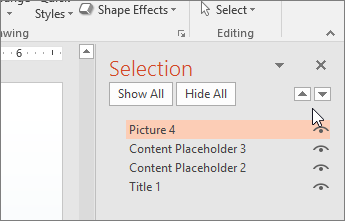Asegúrese de que todos los usuarios lean el contenido de la diapositiva PowerPoint en el orden deseado.
Cuando alguien que puede ver lee una diapositiva, normalmente lee su contenido, como textos e imágenes, en el orden en que aparecen los elementos en la diapositiva. En cambio, un lector de pantalla lee los elementos de una diapositiva en el orden en que se agregaron a la diapositiva, lo que puede ser muy diferente del orden en que aparecen los elementos.
Establecer el orden de lectura de los contenidos de la diapositiva
Use el panel de selección para establecer el orden en que los lectores de pantalla leen el contenido de la diapositiva. El panel Selección muestra los objetos de la diapositiva en orden inverso. Cuando el lector de pantalla lee esta diapositiva, lee los objetos en el orden inverso que se muestra en el panel selección .
-
En la pestaña Inicio, en el grupo Dibujo, haga clic en Organizar.
-
En el menú Organizar, seleccione Panel de selección.
-
En el panel Selección, para cambiar el orden de lectura, siga estos pasos:
-
Arrastre y coloque los elementos en la nueva ubicación.
-
Seleccione el elemento y, después, haga clic en el botón de flecha arriba (Traer adelante) o flecha abajo (Enviar atrás).
-
Usar diseños de diapositiva integrados para que el sentido de la lectura sea inclusivo
PowerPoint tiene diseños de diapositiva integrados que contienen marcadores de posición para texto, vídeos, imágenes y mucho más. También contienen todo el formato, como los colores, las fuentes y los efectos del tema. Para asegurarse de que las diapositivas sean accesibles, los diseños integrados se diseñan para que el sentido de la lectura sea el mismo tanto para los usuarios que pueden ver como para los usuarios que usan tecnología como lectores de pantalla.
-
En la pestaña Vista, haga clic en Normal.
-
En el panel de miniaturas, busque la ubicación donde quiera agregar la nueva diapositiva. Haga clic con el botón derecho y seleccione Nueva diapositiva. Haga clic en la nueva diapositiva para seleccionarla.
-
En la pestaña Diseño, expanda la galería Temas y seleccione el diseño de diapositiva que quiera usar. PowerPoint aplicará automáticamente este diseño a la nueva diapositiva.
-
Vaya a la nueva diapositiva y agregue el título y el contenido que prefiera.